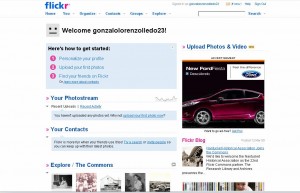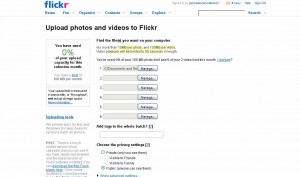Flick es una herramienta propia de Yahoo que presenta unas características muy similares a Picasa. Su característica principal es la posibilidad de colgar albunes de fotos que pueden ser descargados con posterioridad por el alumnado. Para poder trabajar con Flickr en WordPress, se debe instalar el plugin adecuado, algo que no es el objetivo de nuestro post, ahora únicamente nos vamos a centrar cuales son las características básicas de Flickr.
1.- Como paso inicial debemos acceder a la página principal de Flickr y presionar el boton Sign Up Now. Al presionarlo nos vamos a un sitio donde tenemos 2 alternativas:
a.- Ingresar a Flickr mediante una cuenta que ya tienes en Yahoo para ello llenamos los campos Yahoo ID y Password
b.- Crear una cuenta nueva presionando sobre el link que dice “Sign Up”. Ahora tenemos un formulario que tenemos que completar poniendo cuidado en los siguientes detalles Preferent Content y en Yahoo ID comprobar que esta disponible el nombre de usuario. Se seguirán rellenando el resto de campos del formulario. Al final de todo el proceso te aparecerá una pantalla como la que al final se muestra.
2.- Una vez creada la cuenta de yahoo o en el caso de que ya se dispusiera de una, nos meteremos en la página de flickr con nuestro nombre de usuario y contraseña de forma que se obtendrá un perfil como se puede ver en la figura 2.
3.- Si pulsamos la opción upload fotos nos aparecerá un dibujo como se muestra a continuación en el cual le podemos indicar que fotografías se han de subir. Se pueden observar que hay unas etiquetas o tags que permiten identificar tu foto y permite a otros que las ubiquen. Se debe definir tambien la privacidad de las imagenes además de realiazar los comentarios que quieran que se visualicen. La cuentas gratuitas de Flick tiene hasta un máximo de 20 megas.
4.- Con la opción Find your friends in Flickr existe la posibilidad de buscar personas por nombre o intereses. Cuando presiones uno de los botones “Search” te mostrará una lista de personas coincidentes con tu búsqueda. Haz click en las imágenes y podrás ver las fotos. Para añadir a esta persona como contacto, simplemente haz link donde dice “Add him as a contact” y luego define en que categoría lo quieres incluir de contacto ( amigo/familia) presiona OK y podrás verlo en el link “People” de la franja superior” El recibirá un mensaje como que lo añadiste y podrá incluirte como contacto.
Para finalizar vamos a introducir un video con un tutorial de Flickr.
[kml_flashembed movie="http://www.youtube.com/v/8RqvKXgQc9w" width="400" height="300" wmode="transparent" /]